举个工作中经常遇到的例子,左边各部门有多名员工信息
我们的需求是根据部门把所有姓名给匹配出来

我们分别用传统方法和新公式方法来解决
1、传统Vlookup公式首先,我们要在数据最前面插入一列辅助列
输入的公式是:
=COUNTIFS($B$2:B2,B2)&B2
第1个B2需要固定引用

通过上面累计求和,把每个部门从上至下出现的次数给列在了左边
然后,我们需要输入的公式是:
=VLOOKUP({1,2,3}&E2,A:C,3,0)
如果超过3名,就需要多输入几个数字,得到如下的结果

还是有点偏复杂的
2、新公式FIlter最新版本出来了FIlter函数公式,它的用法就是筛选得到结果
使用的用法是:
=Fiter(筛选结果,筛选条件)
当我们输入公式:
=FILTER(B:B,A:A=D2)
表示,筛选的结果是B列,同时在A列里面,查找D2单元格,也就是市场部的信息
这样就把所有员工对应信息匹配出来了
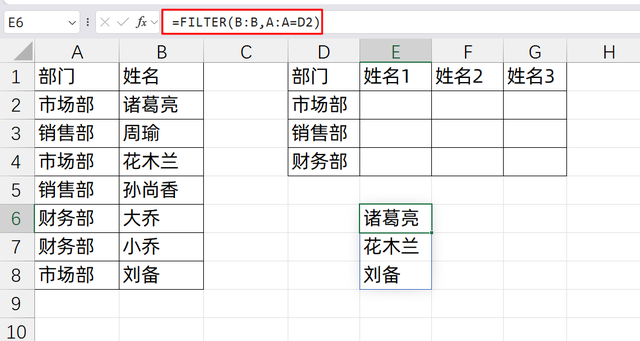
但是这个是竖向排列的,我们可以使用转置公式,将它横向,所以输入的公式是:
=TRANSPOSE(FILTER(B:B,A:A=D2))
向下填充,就得到了所有的结果
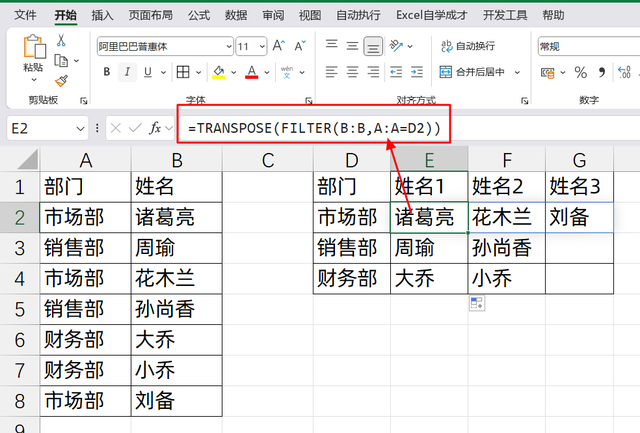 3、TOROW公式
3、TOROW公式这个公式是可以将竖向的单元格值,转换成横向的,同时还可以忽略错误值进行转向
例如,当我们输入公式:
=TOROW(I2:I8,3),参数3表示忽略空白和错误值
它就可以将左边的数据转换成右边横向,同时忽略掉空白值
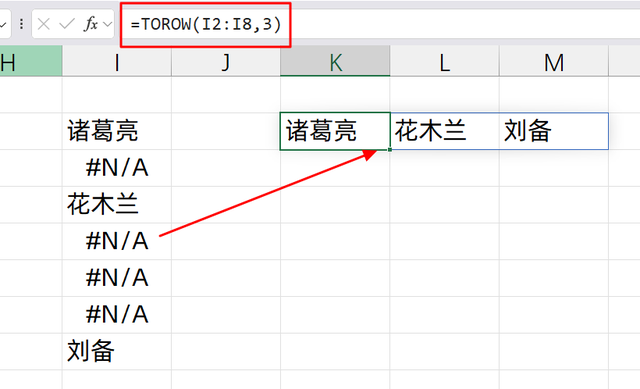
所以,如果我们想转换市场部的信息,可以先使用IF函数来判断,将市场部的信息保留,其它信息弄成错误值就可以,所以
我们需要的组合公式是:
=TOROW(IF(A:A=D2,B:B,NA()),3)

以上3种方法,你更喜欢哪种,动手试试吧!